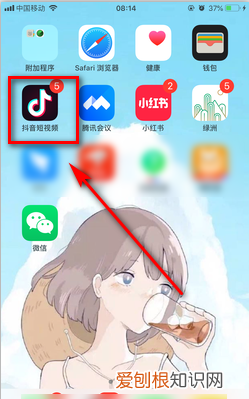
文章插图
2、然后在抖音手机,点击最下方的【加号】按钮,就可以发布新内容 。
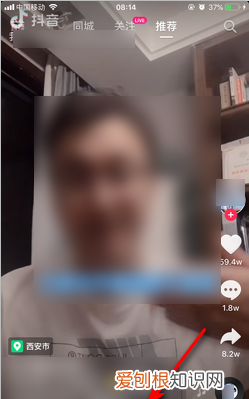
文章插图
3、接着,我们点击右下角【相册】图标 。
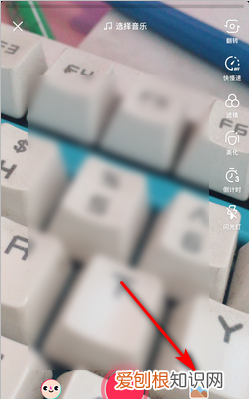
文章插图
4、从我们的相册中,选择要发布的视频,点击 。
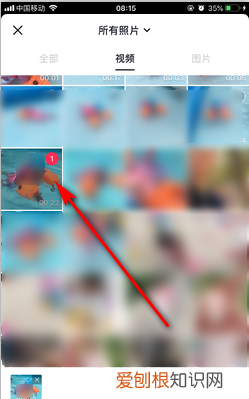
文章插图
6、选好视频后,点击右上角的【下一步】按钮 。

文章插图
7、根据需要设置音乐等,设置好后或不需要设置时,点击左下角的【下一步】按钮 。
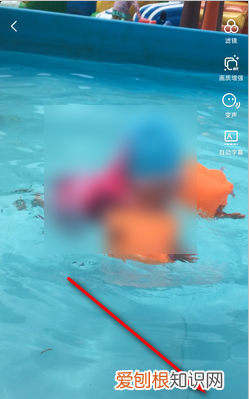
文章插图
8、点击右上角的【设置封面】小图标,进行封面设置 。
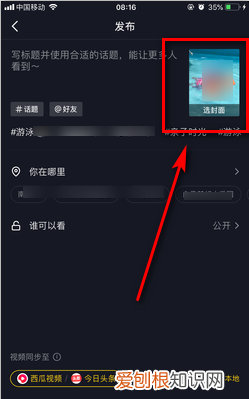
文章插图
9、下图箭头所指位置,有个小方框,左右拖动小方框,可以选择不同的封面 。
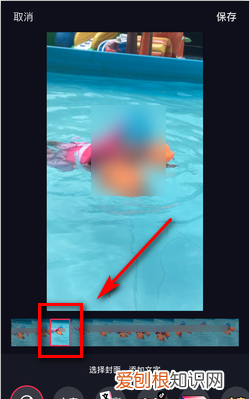
文章插图
10、选择好后,点击右上角【保存】 。
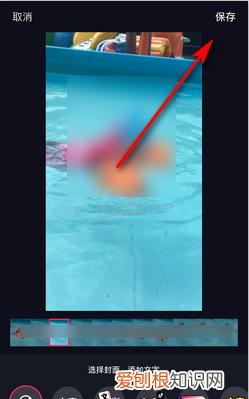
文章插图
11、最后点击发布,所发布的视频就是刚刚选好的封面 。
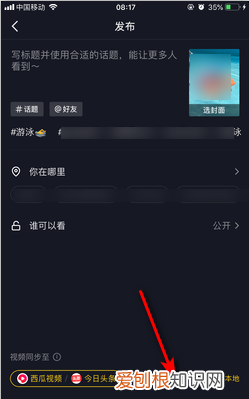
文章插图
注意事项:
根据手机不同、抖音版本不同,设置步骤可能略有差异,也可以参照以上步骤进行设置 。
以上就是关于咋设置抖音封面,抖音封面怎么设置自己制作的封面的声音的全部内容,以及咋设置抖音封面的相关内容,希望能够帮到您 。
推荐阅读
- 86+6等于几,86cm腰围对应30几的裤子
- 微信聊天记录的缓存在哪里,哪里可以找到微信中缓存的文件
- 桃胶过期可以食用吗
- 微信怎么看对方网络状态,微信怎么确定别人删了你
- 61-38等于几,42-38等于几
- 可以咋恢复删除了的朋友圈,以前发过的朋友圈删除了怎么找回安卓
- 交通事故未处理完对找工作有影响吗
- 该咋发微信小信号,微信怎么发送小信号
- 凉薯吃多了会怎么样


